
[品質最適化]
概要
印刷物の品質を最適化する設定をします。
適切なタイミングで設定することで、印刷の品質を維持できます。
PS Plug-inドライバー
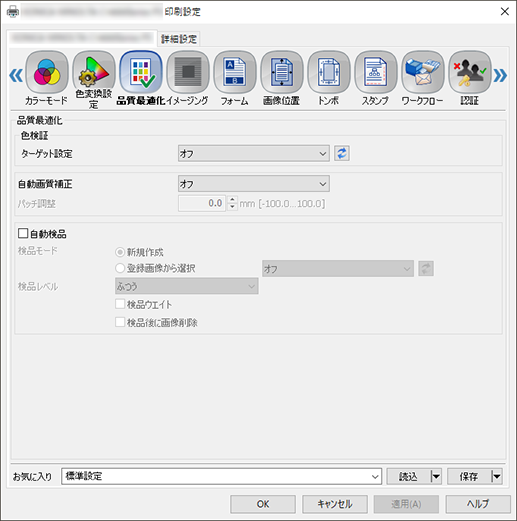
AccurioPro Print Manager
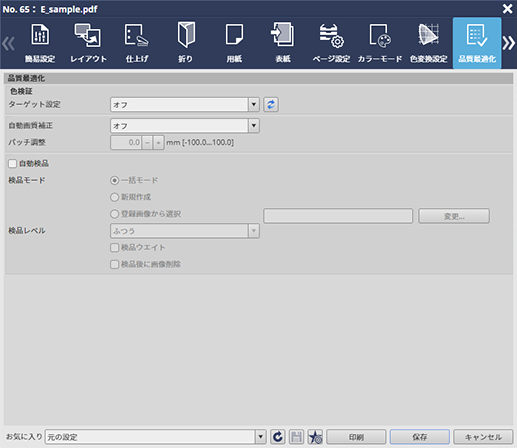
AccurioPro Print Manager(ホットフォルダー設定)
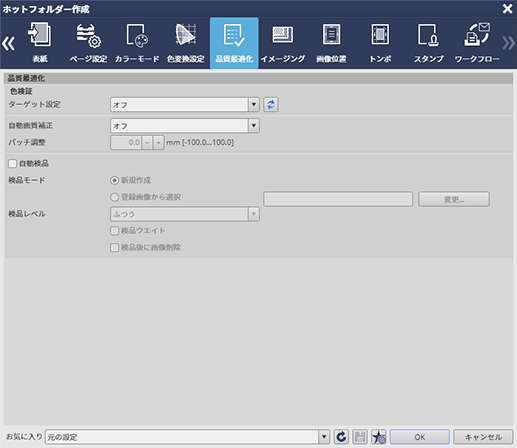
自動検品を行うには、以下のすべてのオプションが必要です。
- インテリジェントクオリティオプティマイザー IQ-501
- 紙面検査ユニット UK-301
- 中継搬送ユニット RU-702
- ビデオインターフェイスキット VI-514
- ビデオインターフェイスキット VI-515
設定項目
設定項目 | 説明 | |
|---|---|---|
[ターゲット設定]*1 | 色検証に使用するターゲット設定を選択します。 | |
[自動画質補正] | [オフ] | 自動画質補正をしません。 |
[位置/階調] | 位置および階調に関する自動画質補正を行います。 | |
[位置] | 位置に関する自動画質補正を行います。 | |
[パッチ調整]*2 | 断裁代に印刷されるパッチの位置を調整します。
| |
[自動検品] | チェックボックスにチェックを入れると、自動検品を行います。 基準画像と印刷するジョブ画像を比較することで、ジョブ画像の汚れや異常を検出し、問題のある用紙を排除します。 | |
[検品モード] | [一括モード] | ジョブの印刷部数を2部以上に設定することで、基準画像の作成と自動検品を一括で行います。 1部目の印刷で基準画像の作成と登録を行い、2部目以降で、1部目の印刷で作成した基準画像を使用して自動検品を行います。
|
[新規作成] | 基準画像を新規で登録します。 | |
[登録画像から選択] | 作成済みの基準画像を使用して自動検品を行います。[変更...]をクリックして表示される画面で基準画像を選択します。 | |
[検品レベル] | [ゆるい] | 印刷物の自動検品をする際の検品レベルを設定します。 |
[ふつう] | ||
[きびしい] | ||
[検品ウエイト] | チェックボックスにチェックを入れると、検品を待機します。 本機の操作パネルのスタートを押すと、ジョブの検品が始まります。 ジョブの検品を始める前に、以下の設定ができます。
| |
[検品後に画像削除] | チェックボックスにチェックを入れると、検品後にマスターの基準画像を削除します。 | |
*1:この機能を使用するには、以下の準備が必要です。
ターゲットセッティングを設定する
*2:この機能を使用するには、以下の設定が必要です。
[自動画質補正]を[位置/階調]に設定する

 をクリックまたはタップすると
をクリックまたはタップすると になりブックマークとして登録されます。
になりブックマークとして登録されます。